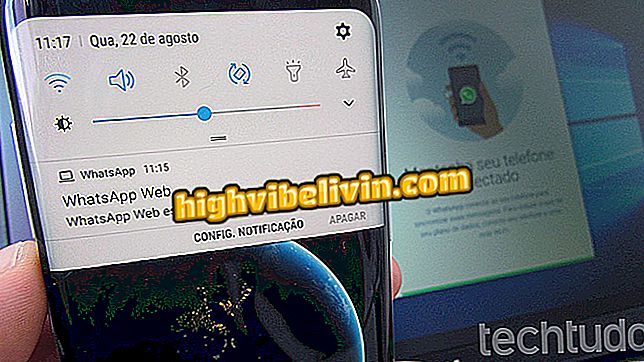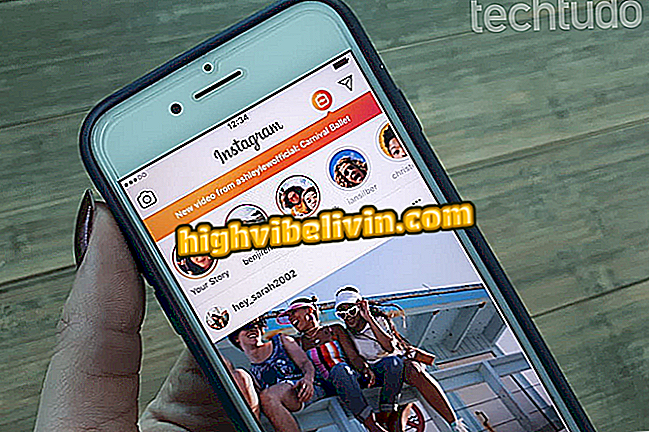Jak konfigurovat OneNav v Moto G6
Snímač otisků prstů Moto G6 můžete zapnout pomocí tlačítka pro navigaci mezi aplikacemi a mobilními nástroji. Funkce OneNav vám umožní nahradit virtuální klávesy - a získat více místa na obrazovce - tím, že provedete zadní, multitasking, doma a zamknete smartphone s gesty připomínajícími Android P a iPhone X.
Snímač je k dispozici pod displejem a je snadno přístupný palcem a jeho používání je ještě intuitivnější. Naučte se, jak tuto funkci povolit a nakonfigurovat v následujícím návodu. Krok-za-krokem bylo dosaženo v Moto G6 s 3 GB RAM a ukládání 32 GB s Android O.

Recenze Moto G6: podívejte se na naši plnou recenzi
Testovali jsme Moto G6; podívejte se na kompletní recenzi
Krok 1. Přejděte do aplikace "Moto" a stiskněte "Získat".

Přístup k aplikaci Moto
Krok 2. Poté klepněte na tlačítko "Pokračovat". Aplikace požádá o povolení přístupu ke kontaktům a umístění, mimo jiné systémové funkce. Ve všech případech stiskněte "Povolit", aby nástroje fungovaly správně.
Krok 3. Dotkněte se "Funkce" a "Moto akce".
ZásobyKrok 4. Pro aktivaci funkce stiskněte tlačítko "One-Touch Navigation" (Navigace jedním dotykem) a systém vás provede podrobným návodem, jak používat OneNav klepnutím na "Take the Test".

Aktivujte OneNav ve svém Moto G6
Krok 5. Vyhledejte senzor, který je pod obrazovkou.

Vyhledejte čtečku otisků prstů Moto G6
Krok 6. První krok vysvětlí, jak se má tlačítko OneNav spouštět. K tomu lehce stiskněte senzor. Poté stiskněte tlačítko "Další".
Krok 7. Chcete-li se vrátit, posuňte prst zprava doleva. Proveďte test a klepněte na Další.
Krok 8. Následující gesto slouží k otevření posledních aplikací a spuštění multitaskingu. Na rozdíl od předchozího byste měli prstem přetáhnout zleva doprava. Poté klepněte na tlačítko Další.
Krok 9. Obrazovku můžete také zablokovat pomocí gest. K tomu stiskněte senzor, dokud necítíte mírné vibrace. Proveďte test a klepněte na tlačítko "Další".
Krok 10. Stejně jako funkce umožňuje uzamknout obrazovku, je zde také gesto ke spuštění aplikace Google Assistant. Měli byste senzor stisknout, dokud necítíte vibrace. Při pokusu klepněte na tlačítko Další.
Krok 11. Klikněte na "Povolit" pro aktivaci funkce.
Přizpůsobení OneNav
Krok 1. V záložce "Zdroje" aplikace Moto klepněte na "Navigace jedním dotykem". Pak můžete změnit nastavení OneNav stejně jako v první možnosti, která změní gesto, které se posouvá doleva nebo doprava.

Změňte posuvná gesta Moto G6
Krok 2. Vyberte požadovanou možnost:
- Přejetím doleva se vrátíte: s touto volbou, posunutím zprava doleva, gesto simuluje tlačítko Zpět.
- Chcete-li zobrazit naposledy použité aplikace, přejeďte doleva: Při posouvání zprava doleva gesto zobrazí aplikace, které jste právě použili.
Stále se můžete rozhodnout, zda chcete, aby telefon při použití senzoru vibroval.

Vibrace můžete také vypnout při použití snímače
Který smartphone zprostředkovatel má nejlepší kameru? Zanechat odpověď